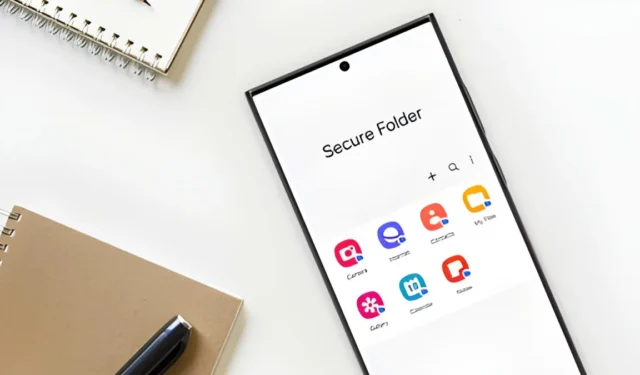
¿Confías en la Carpeta Segura de Samsung para mantener tus secretos ocultos en tu teléfono Galaxy? La Carpeta Segura proporciona un espacio privado y cifrado para tus fotos, vídeos, archivos e incluso aplicaciones. Sin embargo, no es infalible y, con un poco de esfuerzo, otras personas podrían acceder a tus archivos ocultos. No te preocupes, compartiremos algunas formas infalibles de hacer que tu Carpeta Segura sea más segura y mantener tu información a salvo de miradas indiscretas.
1. Desactivar el descifrado automático de datos después de reiniciar
De forma predeterminada, el teléfono descifra automáticamente el contenido de la Carpeta Segura cuando se reinicia. No te preocupes, la carpeta en sí sigue estando protegida con contraseña, pero las aplicaciones y los datos que contiene están descifrados. Eso significa que puedes acceder a ellos rápidamente una vez que desbloquees el teléfono e ingreses tus credenciales de Carpeta Segura.
Sin embargo, esto es un poco menos seguro, ya que el proceso de descifrado se realiza automáticamente en segundo plano. Si eres la única persona que usa tu teléfono, esto puede resultar conveniente. Sin embargo, si te preocupa que alguien más acceda a esos archivos, es mejor desactivar esta función.
Aquí te explicamos cómo hacerlo:
- Abra la Carpeta Segura y toque el menú de tres puntos > Configuración .
- Toque en Otras configuraciones de seguridad .
- Desactivar el descifrado automático de datos .
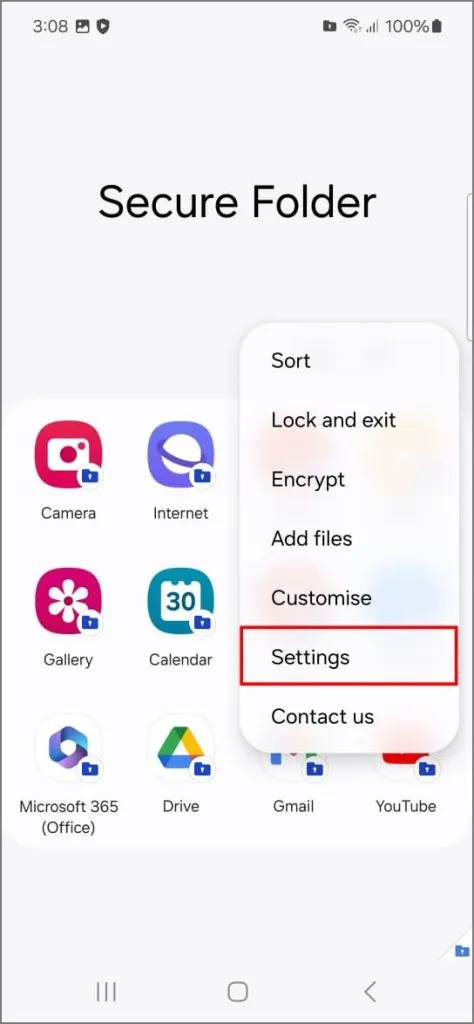
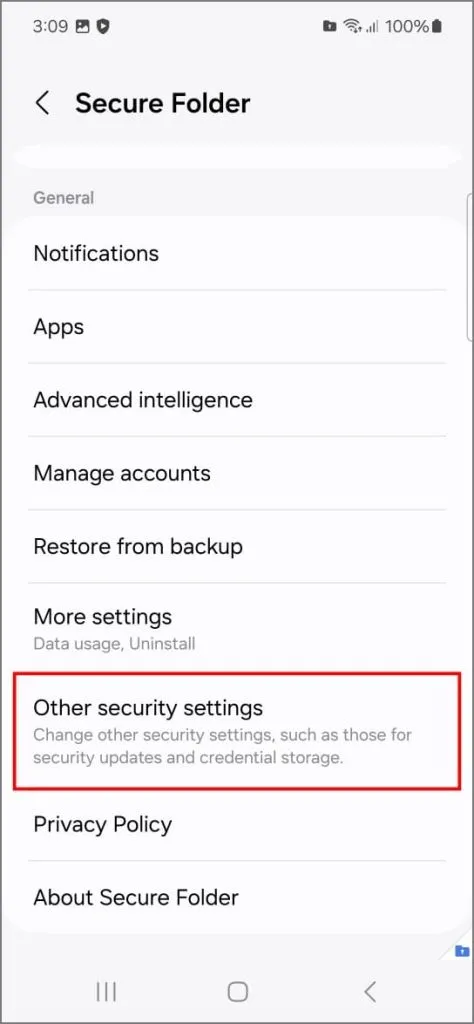
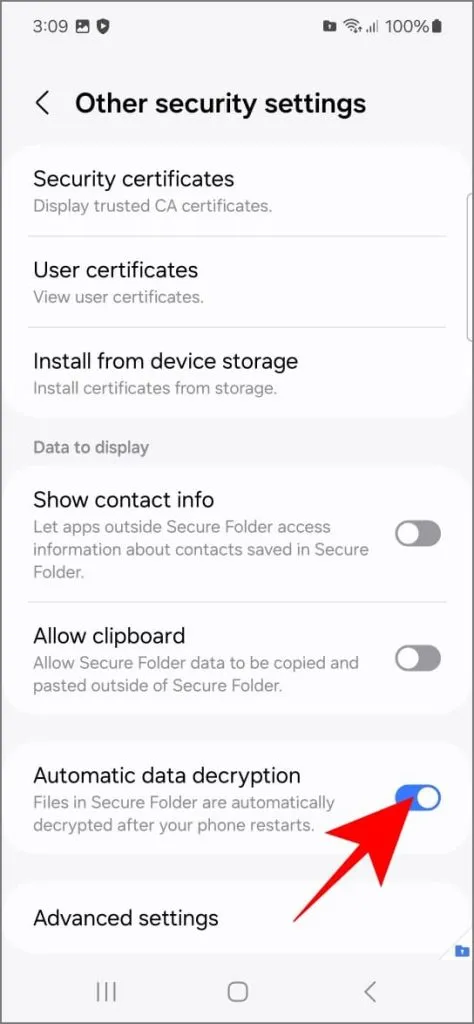
Mientras estés allí, desactiva la opción Permitir portapapeles . Esto evita que tú (o alguien más) copie accidentalmente mensajes confidenciales o enlaces web desde la Carpeta segura.
2. Bloquear restablecimiento a través de la cuenta Samsung
Samsung te permite restablecer tu contraseña de Carpeta Segura usando los datos de tu cuenta Samsung, pero esto puede ser riesgoso si alguien pone en riesgo tu cuenta. Por ejemplo, si tu cuenta de correo electrónico se ve comprometida, el hacker intenta restablecer la contraseña de tu cuenta Samsung. Después de eso, restablece tu contraseña de Carpeta Segura y obtiene acceso a toda tu información oculta.
Deshabilitar esta opción de restablecimiento evita que los piratas informáticos exploten una cuenta Samsung comprometida para ingresar a su carpeta segura:
- Abra la Carpeta Segura, toque tres puntos y seleccione Configuración .
- Toque Tipo de bloqueo (necesitará ingresar su código de seguridad actual).
- Deshabilitar Restablecer con cuenta Samsung .
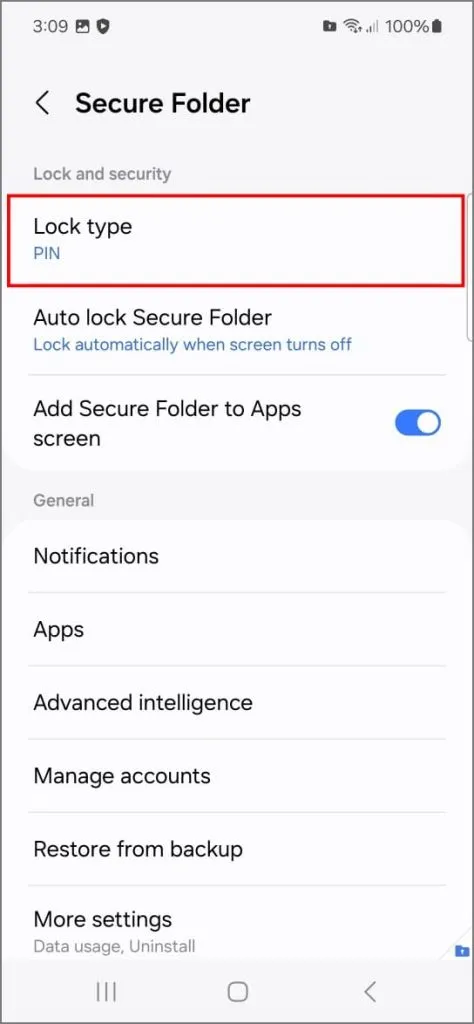
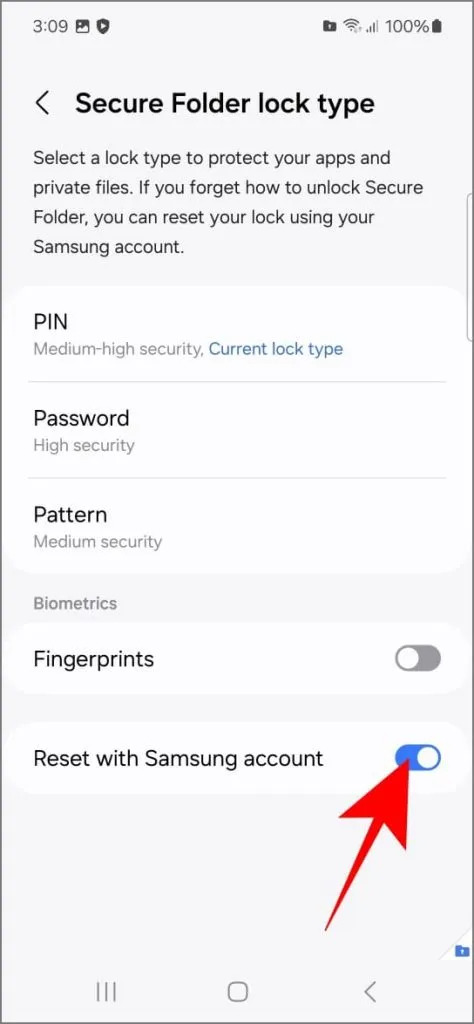
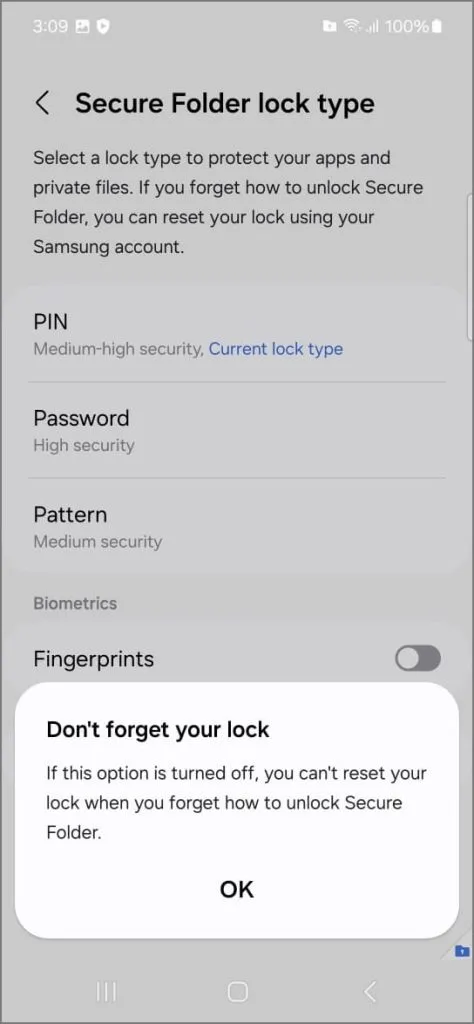
También recomiendo desactivar la opción de huellas dactilares. Si bien es conveniente, las huellas dactilares se pueden usar sin su consentimiento cuando está dormido o inconsciente. El uso de un PIN, un patrón o una contraseña seguros garantiza que solo usted tenga acceso a sus datos más confidenciales.
3. Bloqueo automático de carpeta segura al instante
Secure Folder está diseñada para bloquearse automáticamente cuando se apaga la pantalla, pero existe una posible brecha de seguridad si cierras la aplicación manualmente. Por ejemplo, después de mostrarle un video gracioso a un amigo en tu teléfono, cierras rápidamente Secure Folder y le entregas el teléfono. Podría volver a abrirla accidentalmente y ver tus fotos ocultas antes de que se active el bloqueo automático.
Habilitar la configuración de bloqueo instantáneo evitará que esto suceda:
- En Configuración de carpeta segura , toque Bloquear automáticamente carpeta segura .
- Seleccione Cada vez que salga de una aplicación .
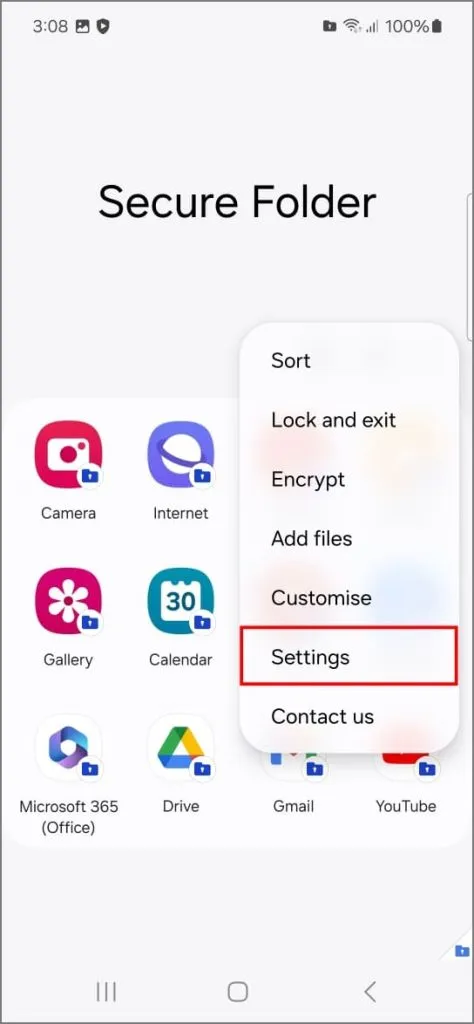
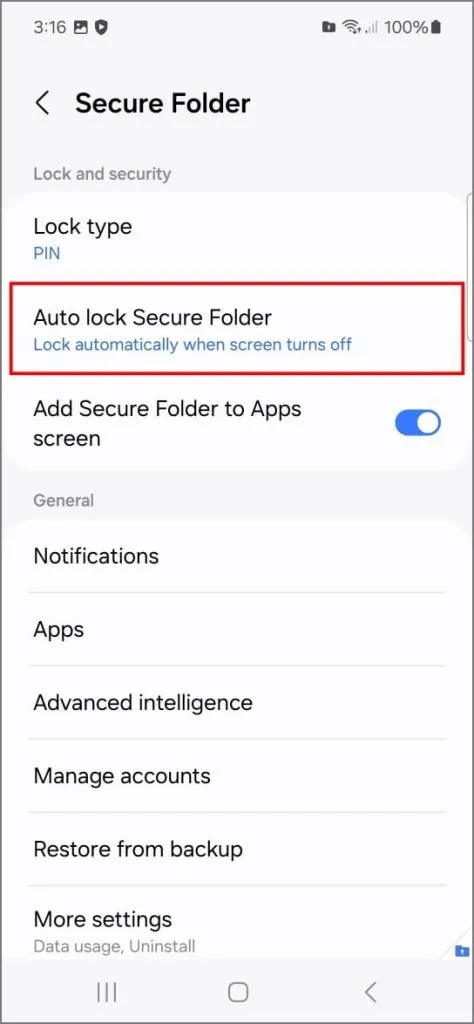
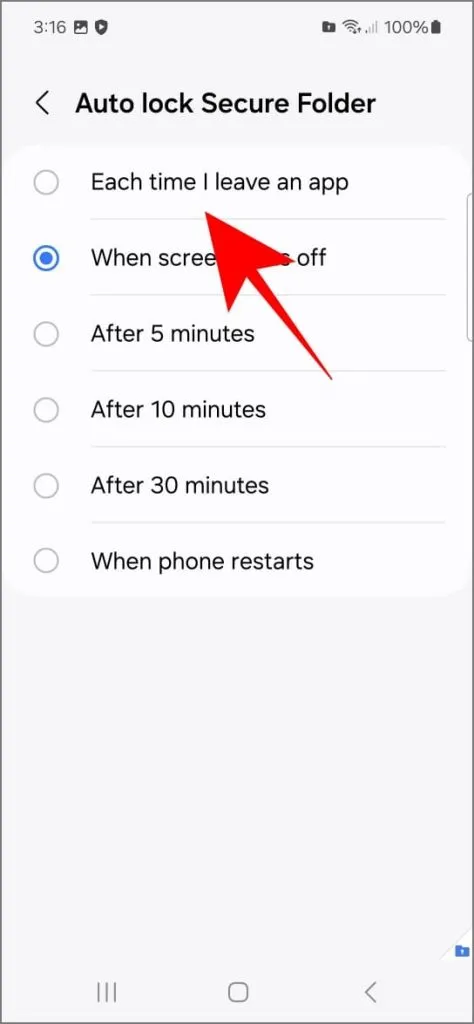
Esta configuración también oculta las vistas previas de la Carpeta segura en la lista de aplicaciones recientes. Esto significa que el contenido de la Carpeta segura no será visible, incluso si alguien abre la lista de aplicaciones recientes.
4. Ocultar la carpeta segura de la pantalla de inicio y de aplicaciones
Cuando tienes la Carpeta Segura abierta en la pantalla de tu teléfono, es como un letrero de neón que dice: «¡Oye, tengo secretos aquí!». Si un compañero de trabajo o cualquier otra persona toma prestado tu teléfono para hacer una llamada, esa persona puede ver el ícono de la Carpeta Segura. La curiosidad puede vencerlos.
Si no quieres que la gente entrometida te esté espiando, puedes ocultar fácilmente la Carpeta Segura de tu pantalla de inicio. A continuación te indicamos cómo:
- En Configuración de carpeta segura, desactive la opción Agregar carpeta segura a la pantalla de aplicaciones .
- Pulse Ocultar cuando aparezca el mensaje “¿Ocultar carpeta segura?”.
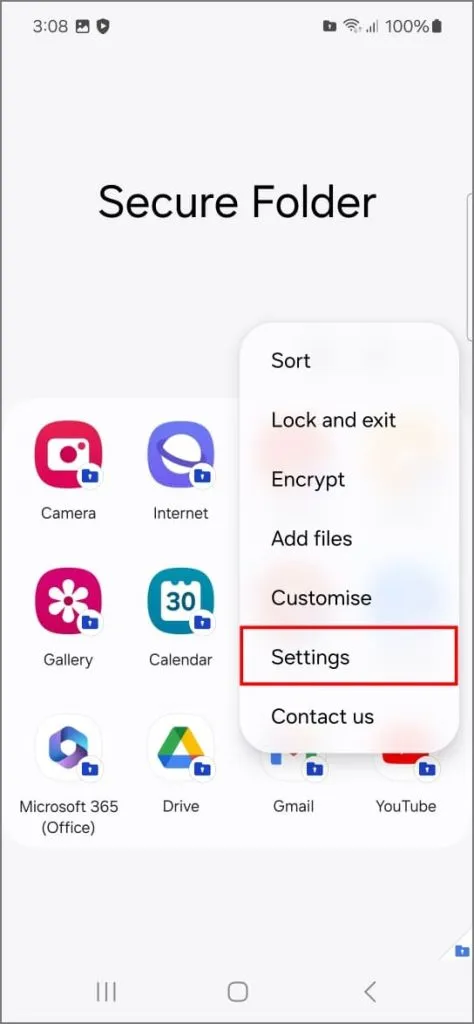
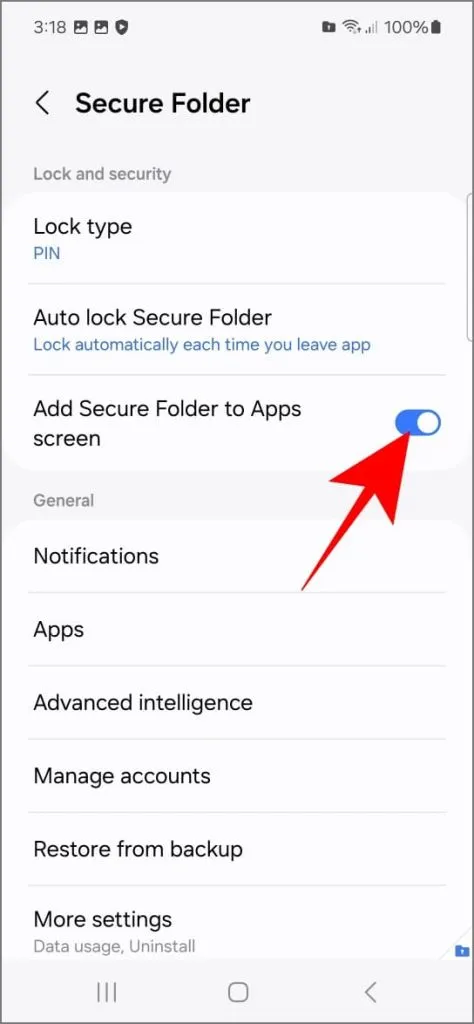
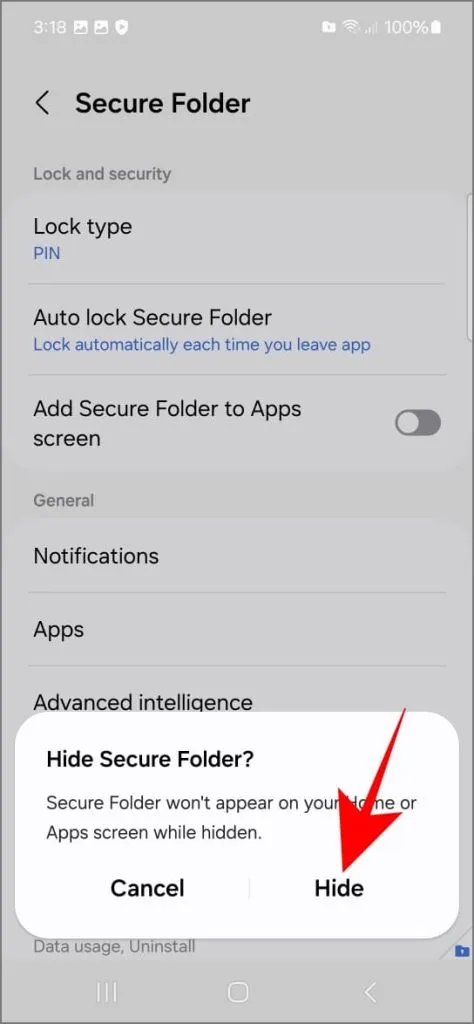
Después de eso, puedes acceder a Carpeta segura a través de Configuración > Seguridad y privacidad > Más configuraciones de seguridad > Carpeta segura . Funcionará igual que antes; tendrás que acceder desde allí en lugar de hacerlo desde el cajón de aplicaciones o la pantalla de inicio.
5. Carpeta segura oculta
Revisar la configuración de tu teléfono para acceder a tu Carpeta Segura cada vez puede ser un verdadero dolor de cabeza. Pero si ocultarla por completo no es tu estilo, hay otra opción: puedes cambiar su nombre e ícono para que parezca una aplicación que se integra con tus otras aplicaciones.
Alguien que esté husmeando en tu teléfono no lo pensaría dos veces antes de abrir algo llamado Carpeta Segura, pero sí podría dudar en abrir una Calculadora aparentemente inofensiva.
A continuación te indicamos cómo cambiar el nombre y el ícono:
- Toque el menú de tres puntos en Carpeta segura y elija Personalizar .
- Cambie el nombre y el ícono por algo menos sospechoso (por ejemplo, “Calculadora”, “Utilidades”).
- Pulse Aplicar para guardar.
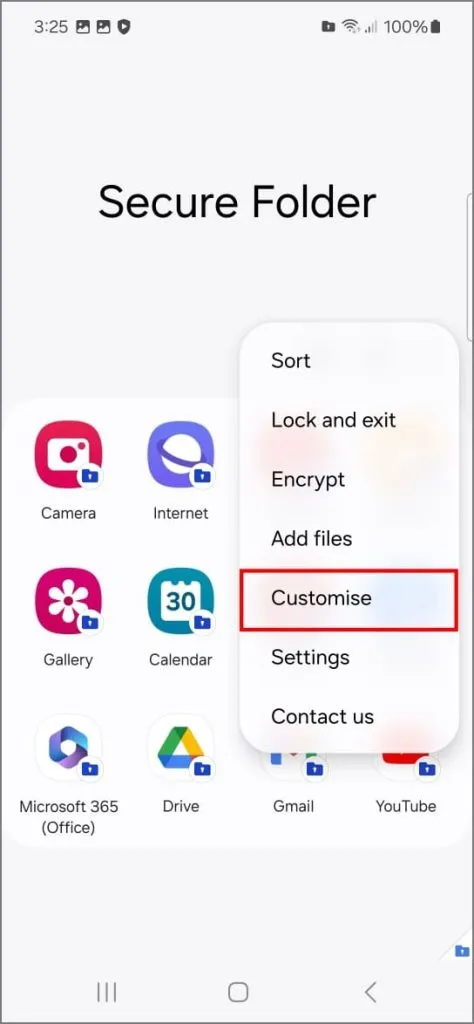
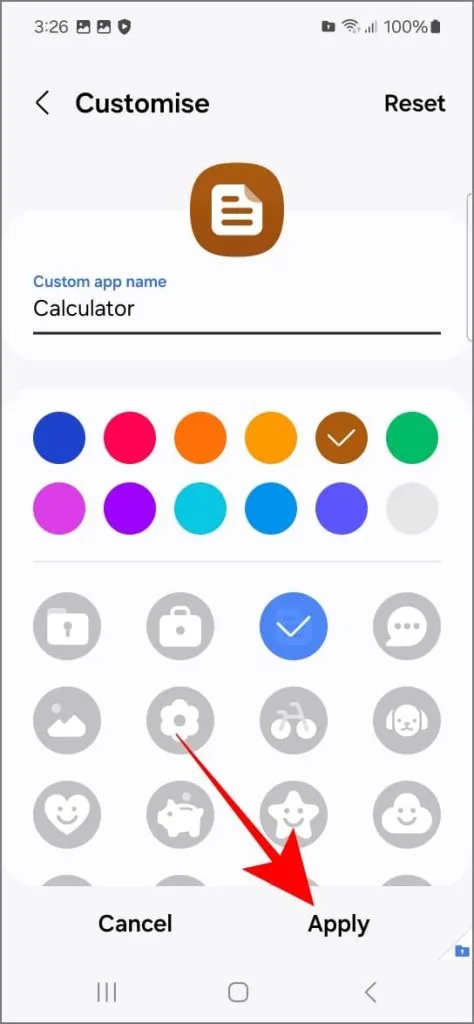
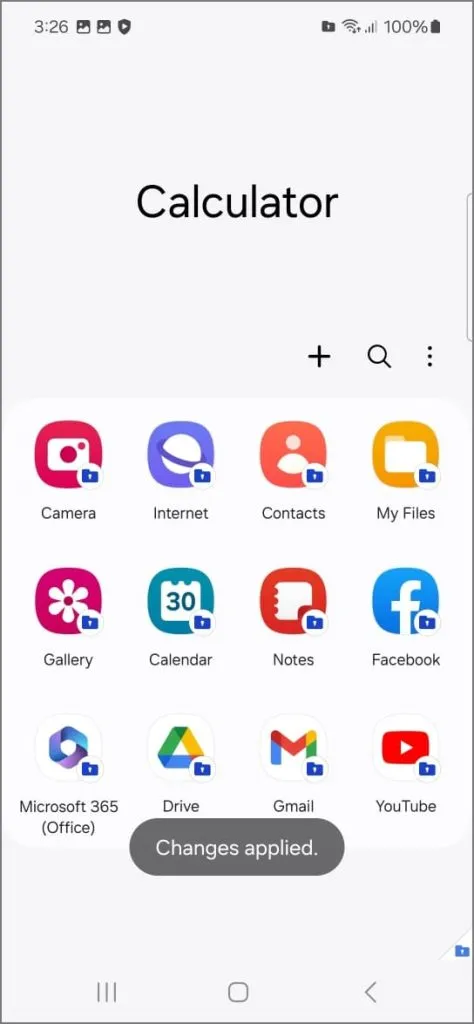
6. Ocultar aplicaciones dentro de una carpeta segura
Puedes ocultar aplicaciones dentro de la Carpeta segura. De esta forma, si alguna vez necesitas mostrarle a alguien fotos u otros datos dentro de la Carpeta segura, puedes asegurarte de que no vean aplicaciones específicas que también hayas ocultado allí.
Para ocultar aplicaciones:
- Abra la carpeta segura.
- Mantenga presionada la aplicación que desea ocultar y elija Seleccionar .
- Seleccione todas las aplicaciones que desea ocultar.
- Toque Ocultar en la esquina inferior derecha.
- Aparecerá una ventana emergente de confirmación: toque Ocultar nuevamente.
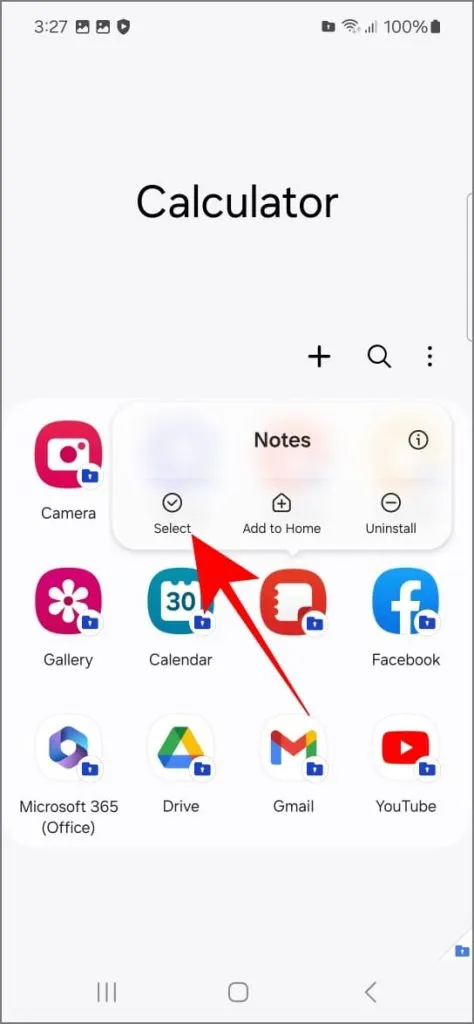
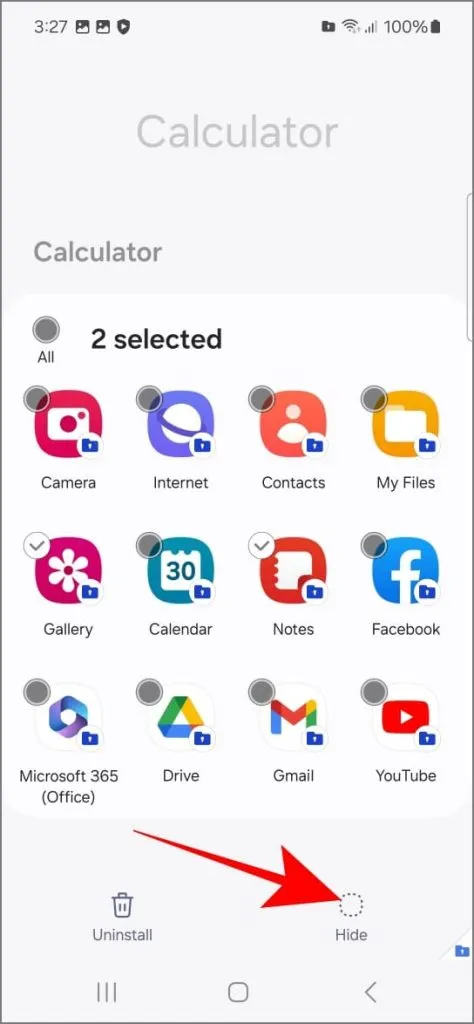
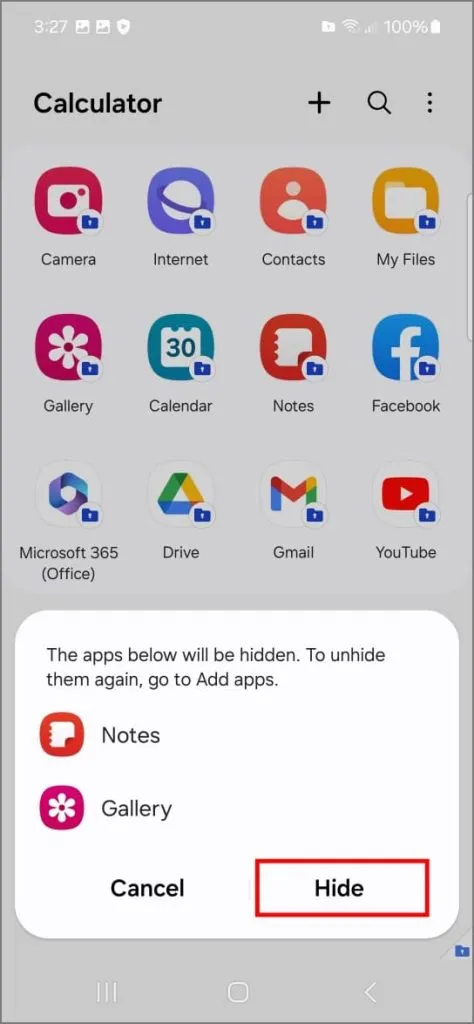
Para acceder a aplicaciones ocultas:
- Toque el ícono ‘ + ‘ en la Carpeta Segura.
- Desplázate hasta la parte inferior. Encontrarás la sección Aplicaciones ocultas en la carpeta segura .
- Para mostrarlas, selecciona las aplicaciones que desees y pulsa Agregar . Volverán a aparecer en la vista principal.
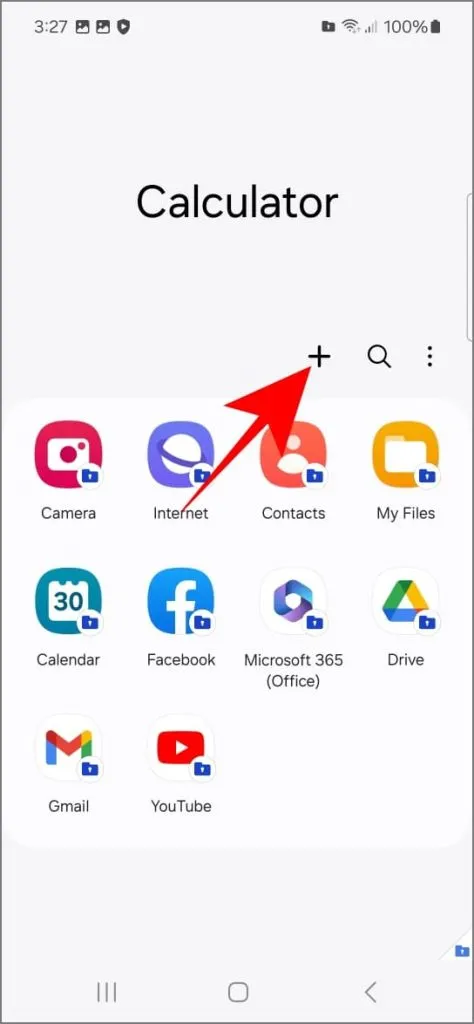
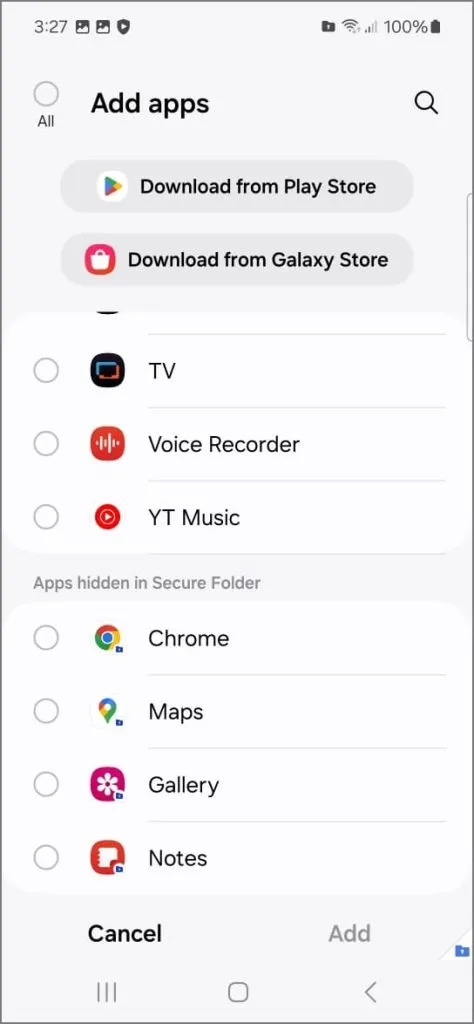
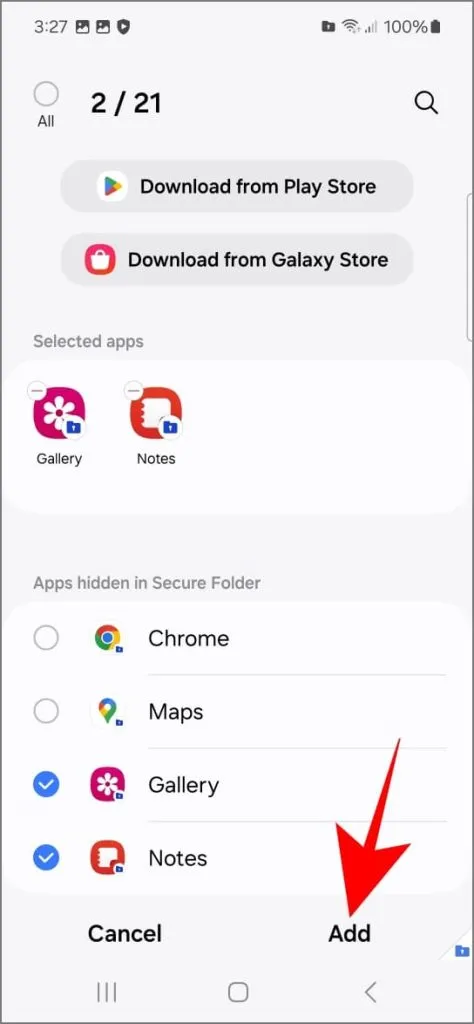
Proteja sus datos
Aunque Secure Folder es bastante sólido y puedes hacer que sea prácticamente imposible de hackear desactivando funciones como el descifrado automático y el bloqueo del restablecimiento a través de la cuenta Samsung, también hemos cubierto algunos consejos útiles para mantener tus datos a salvo de amigos, familiares, colegas o cualquier otra persona entrometida que pueda estar interesada en tu información privada. Así que adelante, bloquea tu Secure Folder y quédate tranquilo sabiendo que tus secretos están a salvo.




Deja una respuesta